Pri urejanju videoposnetkov lahko sinhronizacija videoposnetkov z glasbeno skladbo postane časovno zahtevna naloga. V tem vodiču vam bom pokazal/a, kako hitro in učinkovito sinhronizirati vaše videoposnetke z glasbo s pomočjo programa Adobe Premiere Pro CC. Pri tem bomo uporabili označevalce in samodejno poravnavo teh označevalcev, da olajšamo in pospešimo urejanje. Tako boste v nekaj minutah ustvarili impresiven rez.
Najpomembnejši spoznanja
- Uporabite označevalce v časovnici, da označite ključne točke v glasbeni skladbi.
- Ustvarite novo zaporedje iz zvočnega posnetka, da imate jasno izhodišče za vaše reze.
- Učinkovito določite vrstni red in vhodne točke svojih videoposnetkov za nemoteno sinhronizacijo.
- Uporabite funkcijo samodejnega vstavljanja posnetkov, da jih poravnate na postavljene označevalce.
Korak za korakom vodnik
Da bi optimizirali sinhronizacijo vaših videoposnetkov, sledite korakom, ki jih lahko izvedete v programu Adobe Premiere Pro CC.
Najprej uvozite svojo glasbeno skladbo in videoposnetke. Odprite svoj projekt v mapi, povlecite zvočno datoteko in videoposnetke v program. Sedaj ste pripravljeni za naslednje korake.
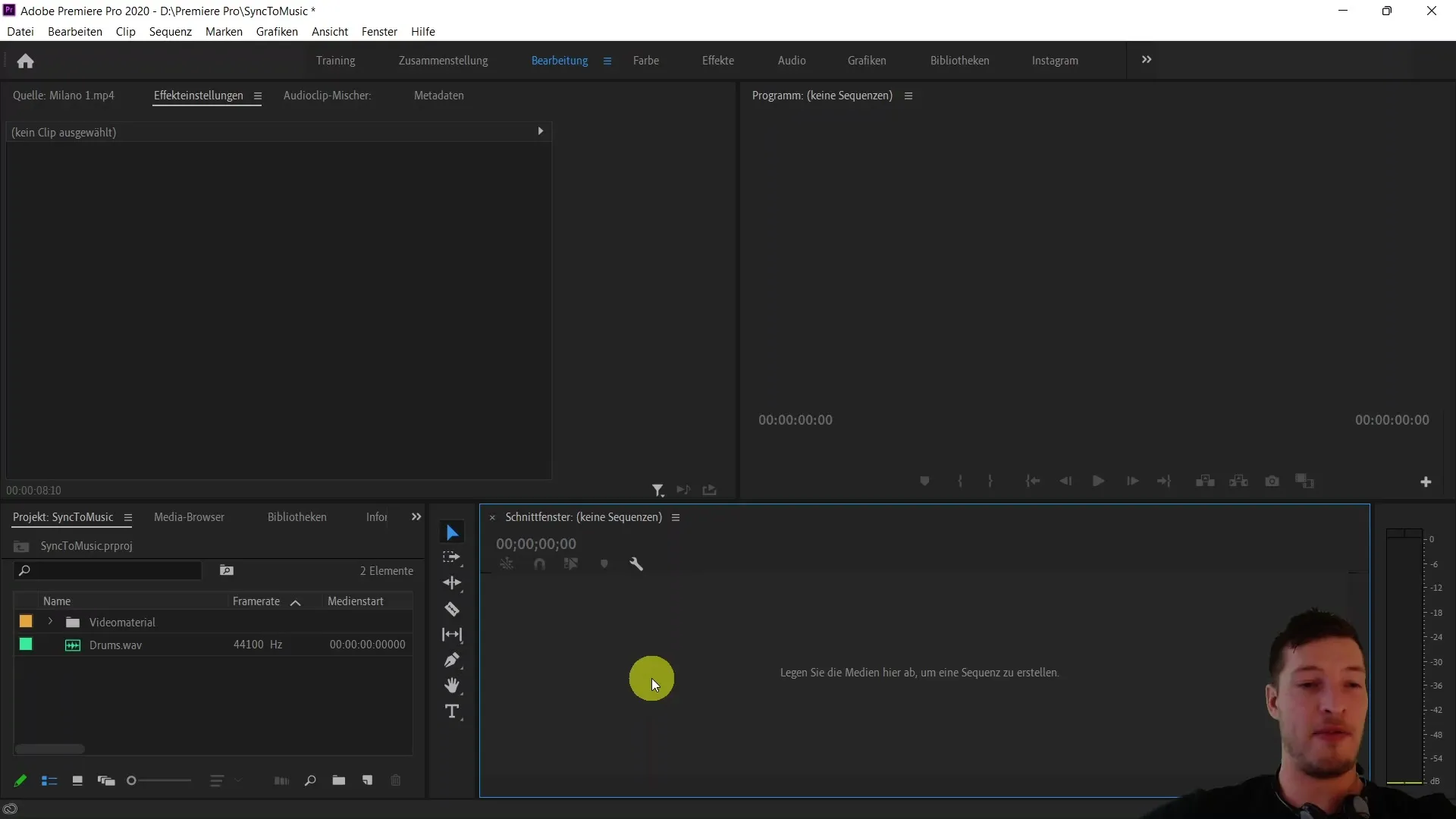
Prvi korak je izbrati vaš zvočni posnetek in iz njega ustvariti novo zaporedje. Kliknite na gumb "Novo zaporedje" na vmesniku programa. Preden začnete, je priporočljivo, da preverite glasnost zvočnega posnetka. Če je glasnost previsoka, jo zmanjšajte na približno -10 decibelov.
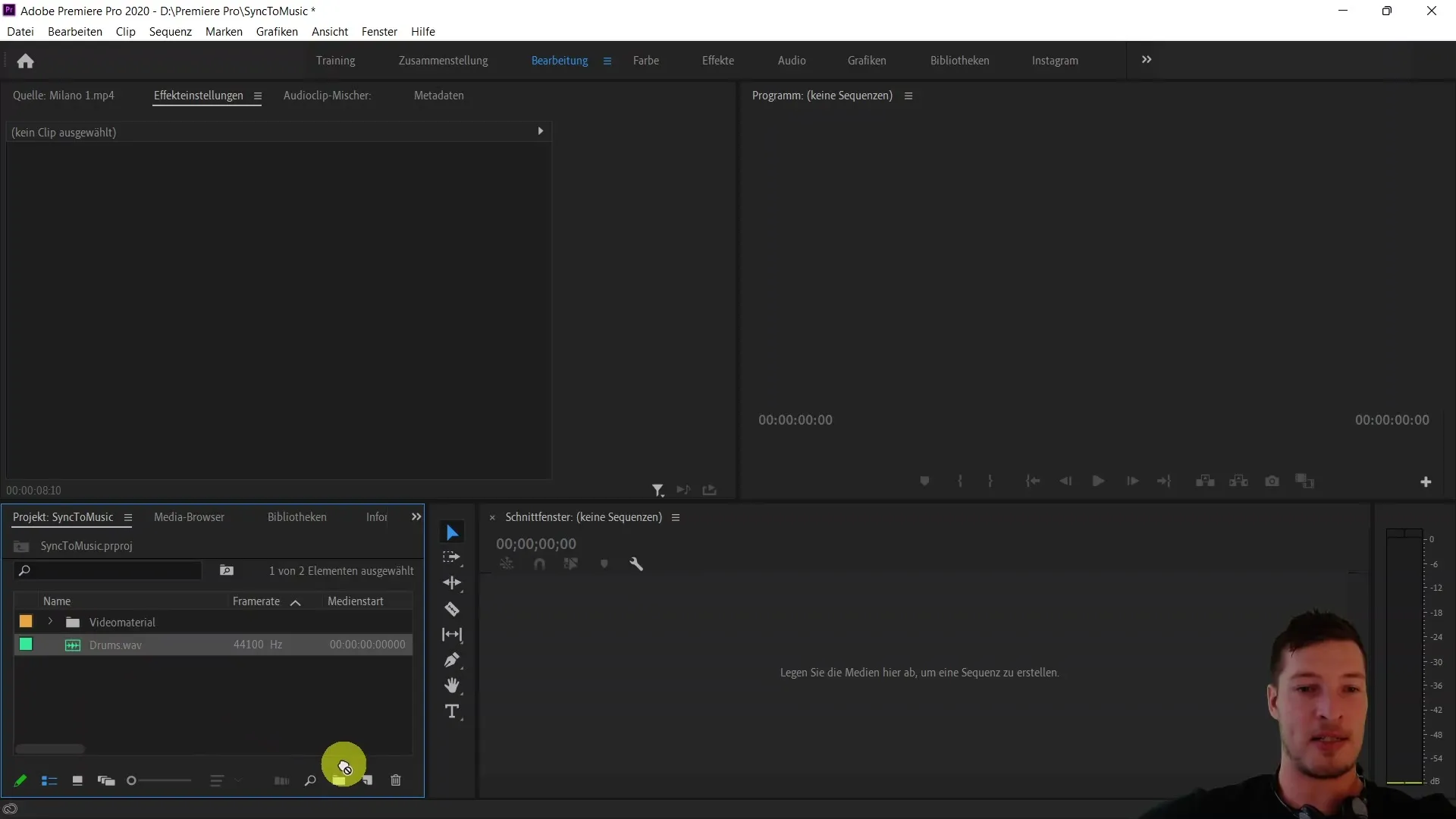
Zdaj lahko predvajate zvočni posnetek in medtem označite označevalce. Ti označevalci vam bodo služili kot vizualna pomoč pri določanju najboljših prehodov za posnetke. Med predvajanjem glasbe označite pomembne točke z bližnjico "M", npr. vsakič, ko pride do močnega ritma ali značilnega trenutka v glasbi.
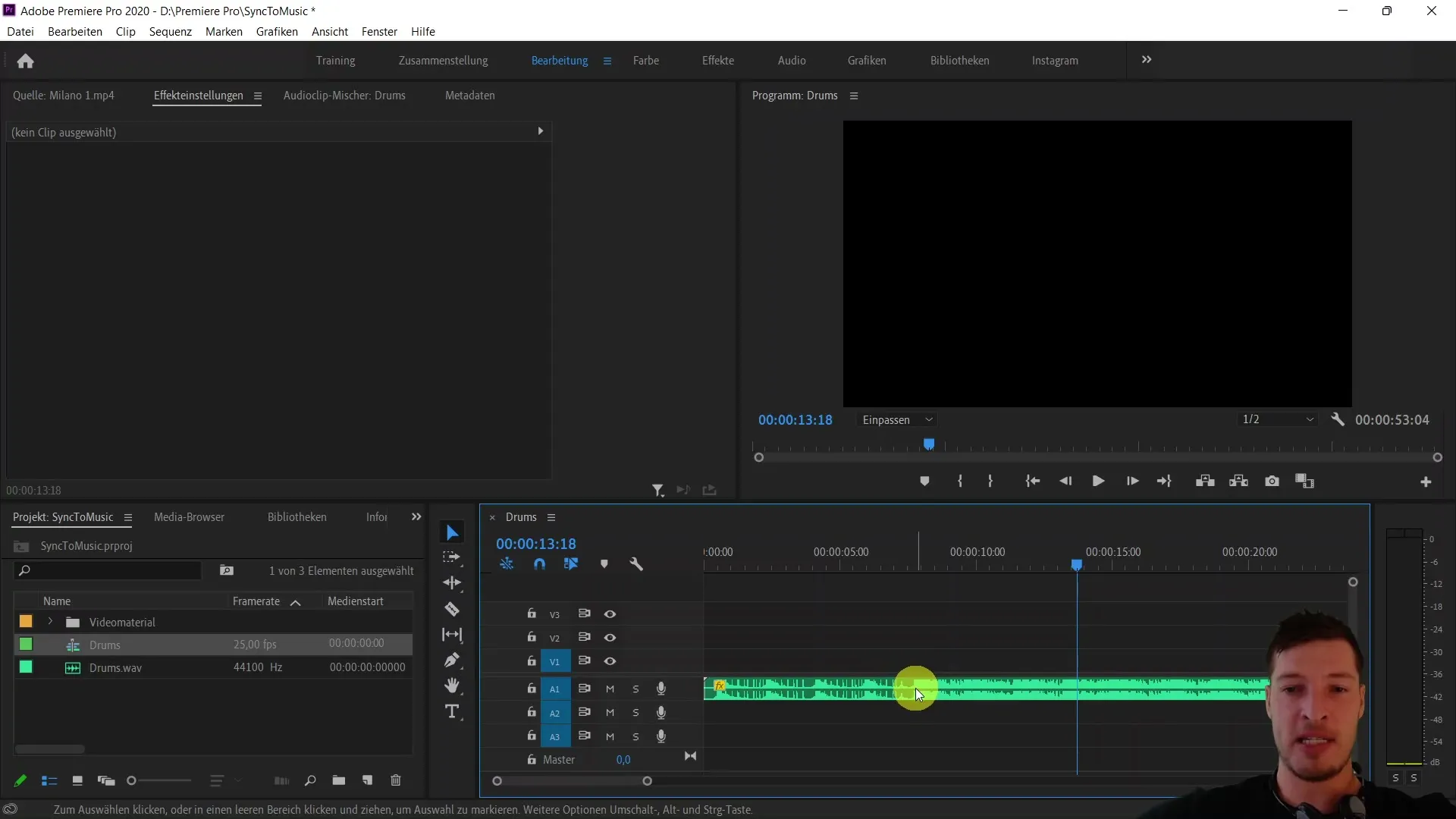
Po postavitvi označevalcev je čas, da pripravite svoje videoposnetke. Pojdite v zavihek Montaža vašega projekta in preklopite na simbolni pogled, da boste lažje nadzorovali posnetke. Sedaj določite vrstni red posnetkov tako, da jih preimenujete glede na njihovo predvideno namestitev, npr. "Posnetek 1", "Posnetek 2" itd.
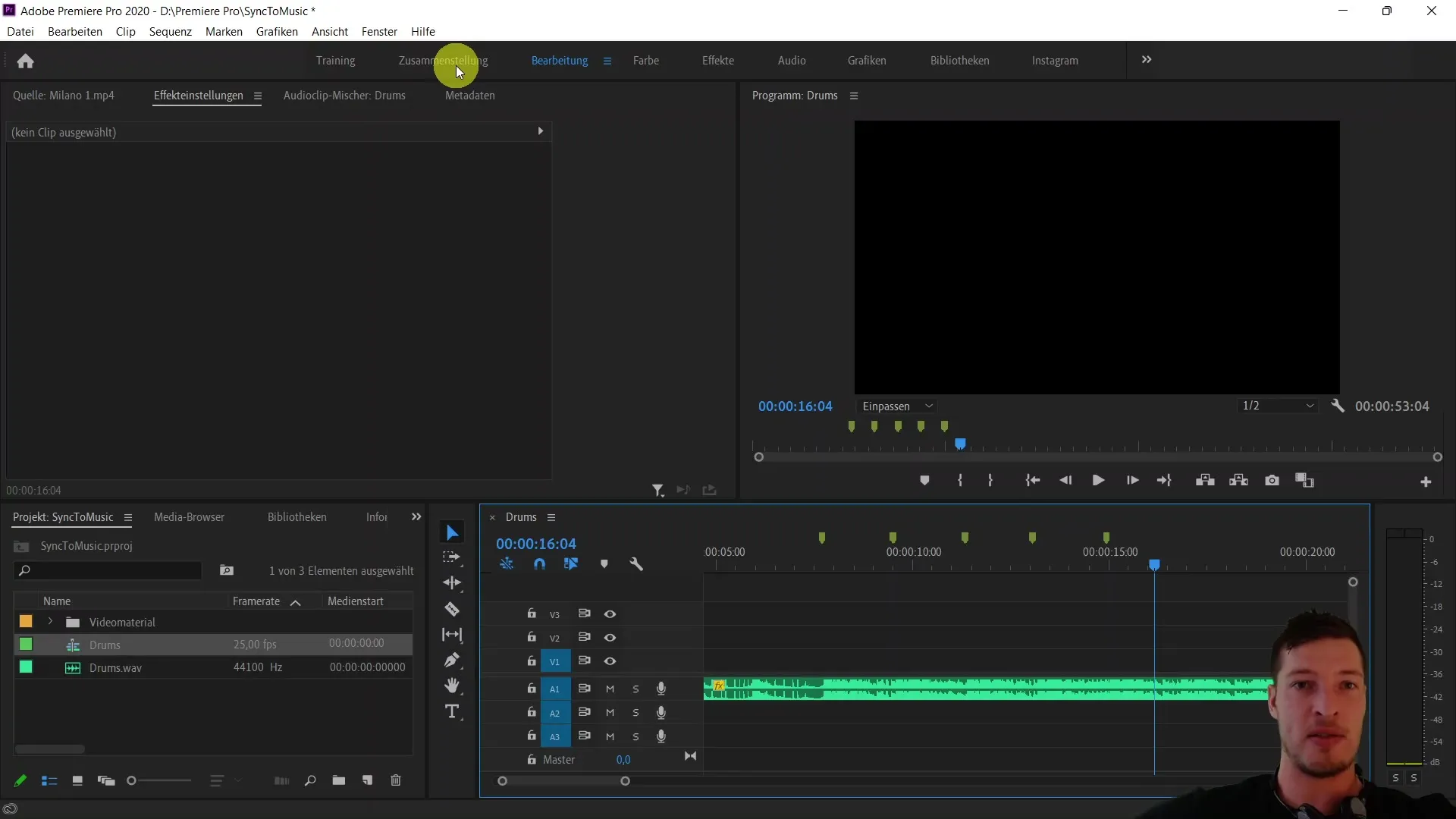
Zdaj morate določiti vhodno točko za vsak posnetek, da določite, kdaj se bo v video posnetku predvajal. Vsak posnetek odprite z dvojnim klikom in z bližnjico "I" postavite vhodno točko na želeno mesto. To zagotavlja, da se posnetek začne na pravem mestu, npr. ko je vidna cesta ali pomemben element v kadru.
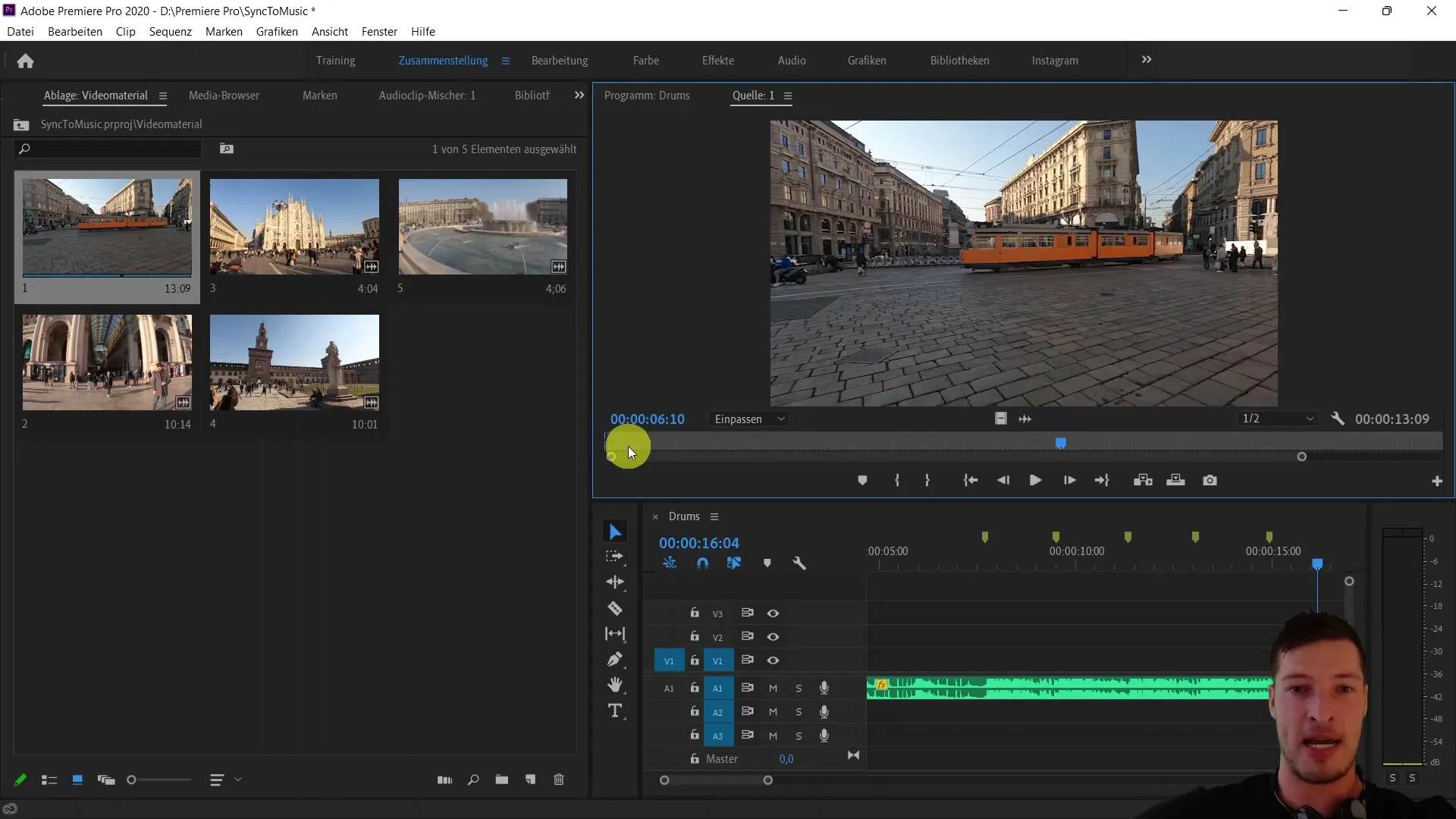
Po postavitvi vhodnih točk se vrnite v zavihek Urejanje. Prepričajte se, da je kazalec postavljen pred vaš prvi označevalec. Obe označevalca, ki ju želite dodati v zaporedje, označite, in nato kliknite na možnost "Dodaj izbiro v zaporedje". Poskrbite, da bo razvrščanje ustrezalo imenom, ki ste jih določili, da bodo posnetki v pravilnem vrstnem redu.
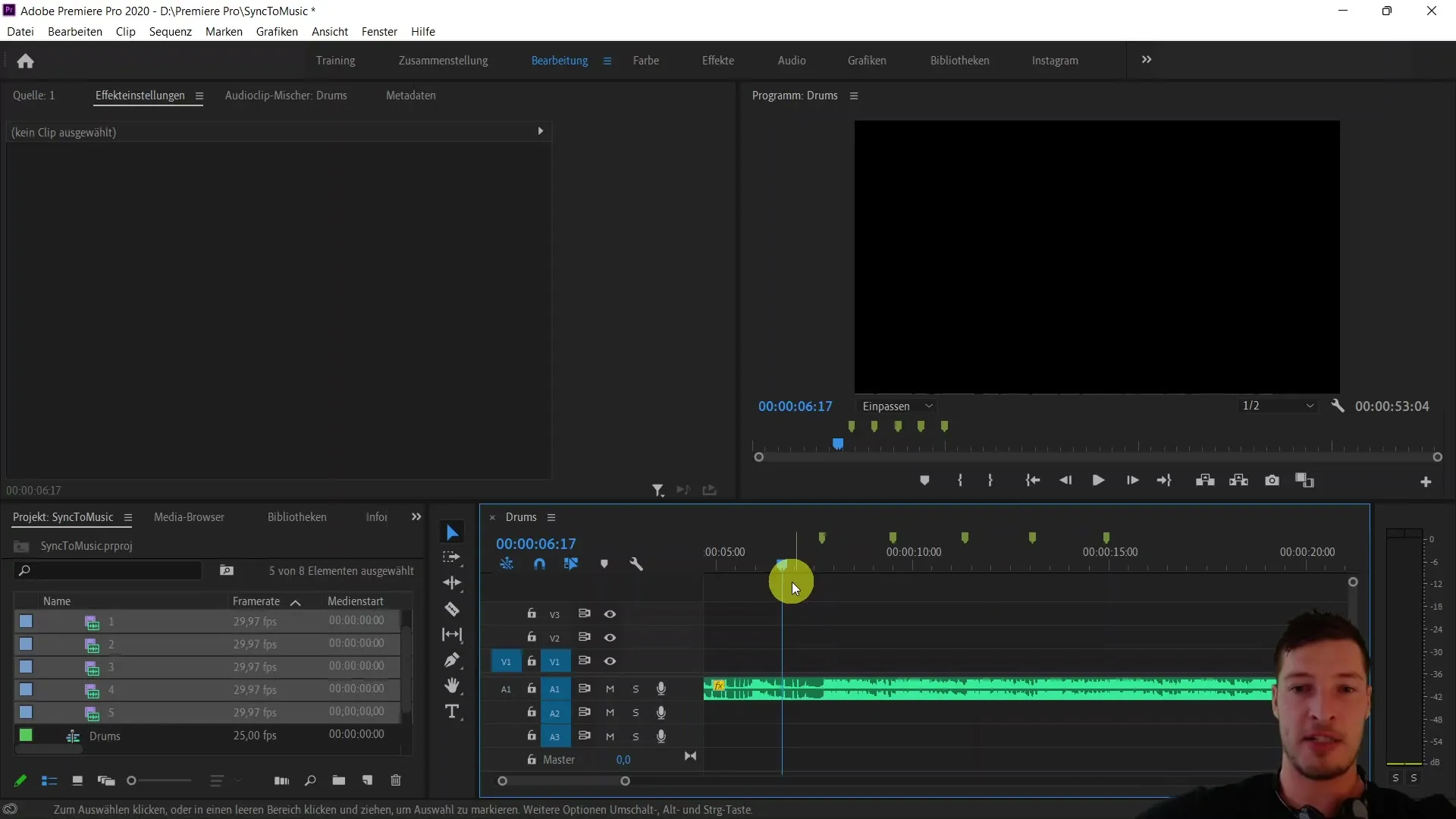
Ko ste vstavili posnetke v zaporedje, preverite, ali so pravilno poravnani z označenimi označevalci in so bili upoštevani vhodni točki. Pogosto želite zagotoviti, da so zlasti posnetki 4K pravilno oblikovani. Z desnim klikom na posnetke lahko prilagodite velikost slike, da preprečite preveliko povečevanje slik.
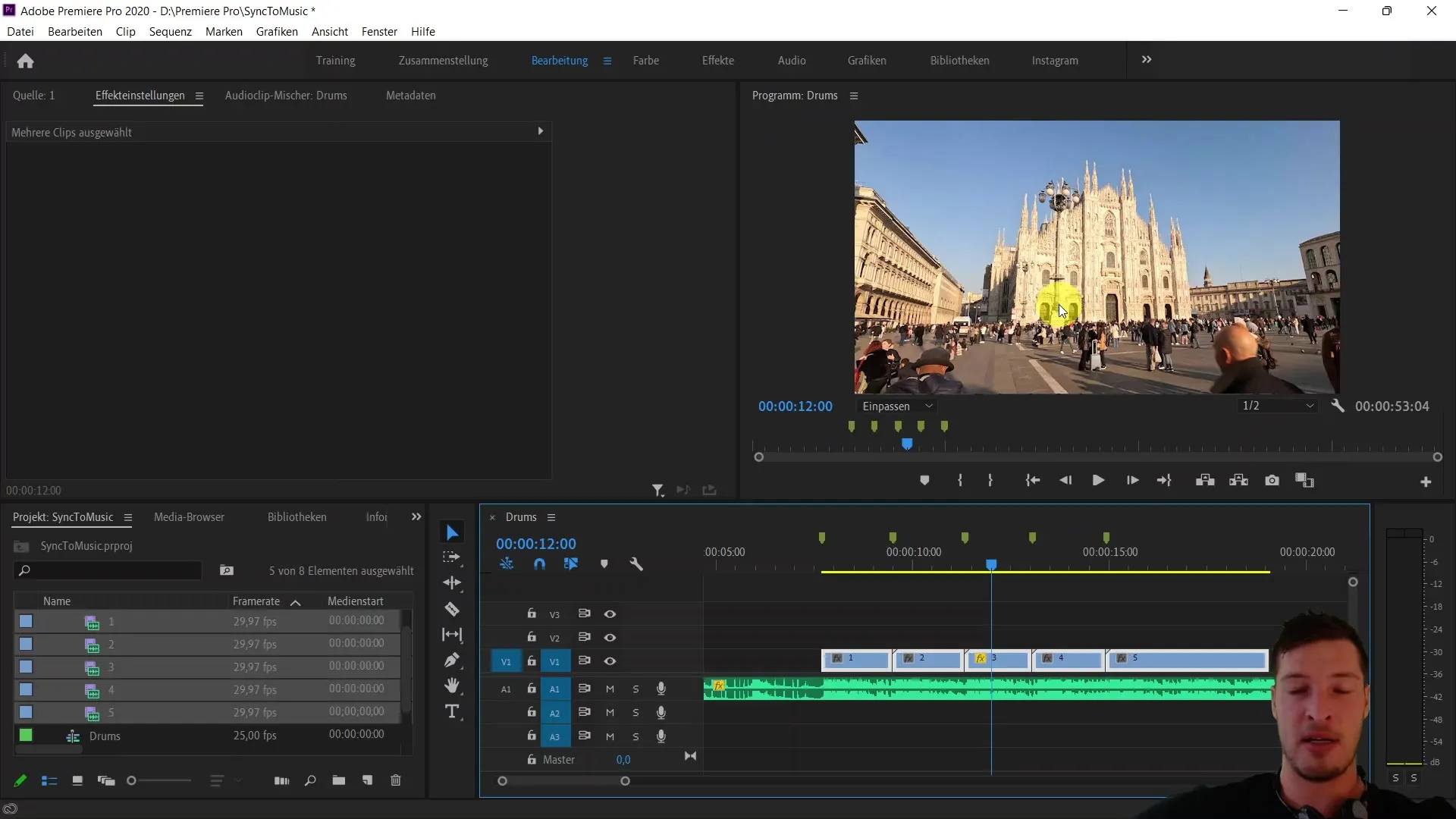
Sedaj je čas, da si ogledate končni rezultat. Predvajajte celoten posnetek in pazite, da je vse dinamično sinhronizirano z glasbo. Hitra sinhronizacija urejanja bo poskrbela, da se posnetki natančno menjajo v ritmu in bo vaš video postal bolj dinamičen in privlačen.
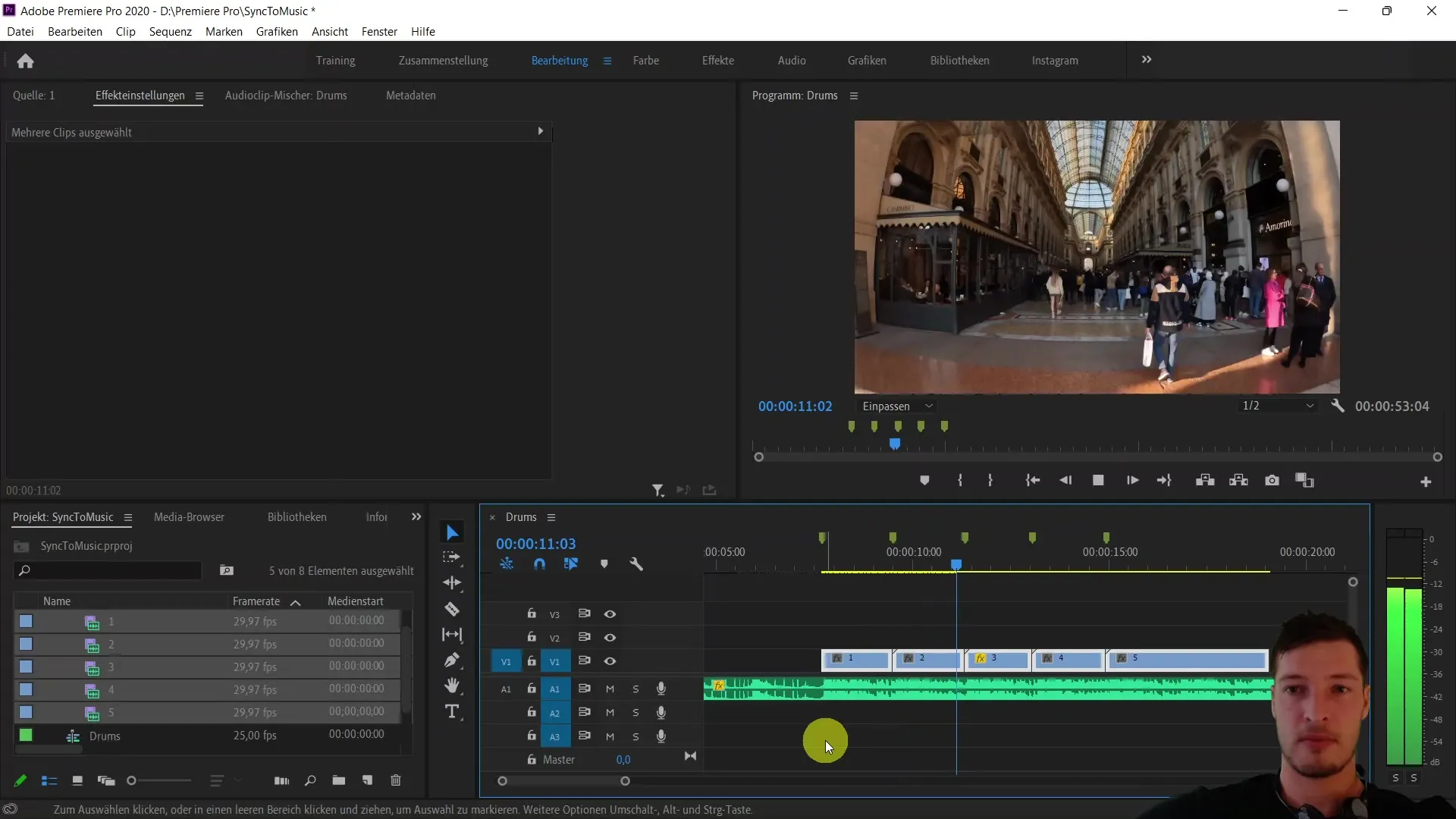
Na koncu tega kratkega učnega pristopa boste lahko sinhronizirali posamezne videoposnetke z glasbo v nekaj sekundah. Naučili ste se, kako popolnoma preklapljati med posnetki, odvisno od oznak in vhodnih točk.
Povzetek
V tem priročniku ste se naučili, kako lahko učinkovito uskladite videoposnetke z glasbo z uporabo programa Adobe Premiere Pro CC. S pomočjo oznak in strukturiranega pristopa boste dosegli impresivne rezultate v krajšem času.
Pogosta vprašanja
Kako postavim oznake v programu Adobe Premiere Pro?Oznake lahko postavite tako, da med predvajanjem zvočnega posnetka uporabite bližnjico "M".
Kako naj nastavim glasnost svoje avdio datoteke?Priporočljivo je zmanjšati glasnost na približno -10 decibelov, da zagotovite prijetno kakovost poslušanja.
Kako določim vrstni red svojih videoposnetkov?Vrstni red lahko določite tako, da preimenujete posnetke glede na njihova imena, na primer "Posnetek 1", "Posnetek 2" itd.
Kaj storim, če se preblizu približam svojim 4K posnetkom?Z desnim klikom na posnetke lahko prilagodite velikost okvirja in zagotovite pravilno prikazovanje.
Kako vstavim svoje posnetke v sekvenco?Označite vse svoje posnetke, postavite kazalec pred oznako in kliknite možnost "Dodaj izbiro v sekvenco".


